来源:小编 更新:2025-01-01 16:33:12
用手机看
亲爱的手机控们,你是不是也遇到过这种情况:新入手了一部安卓P系统的手机,兴奋地连上了WiFi,结果却发现,哎呀妈呀,怎么连上了却上不了网呢?别急,今天就来给你详细解析安卓P系统怎么连WiFi,让你轻松解决这个小烦恼!
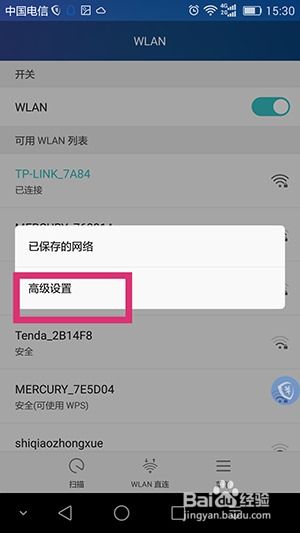
首先,你得确保你的手机已经开启了WiFi功能。这听起来简单,但有时候我们就是粗心大意,忘了这一步。在设置里找到“无线和网络”或者“连接与共享”,然后点击“WiFi”,确保它旁边的小开关是打开的。
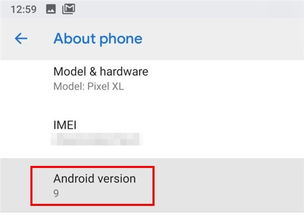
1. 搜索WiFi信号:打开WiFi开关后,手机会自动搜索周围的WiFi信号。这时候,你会在屏幕上看到一系列的WiFi名称(SSID)。
2. 选择WiFi:找到你想要连接的WiFi名称,点击它。
3. 输入密码:如果WiFi设置了密码,你需要输入正确的密码。密码通常是由字母、数字和特殊字符组成的,记得仔细核对哦!
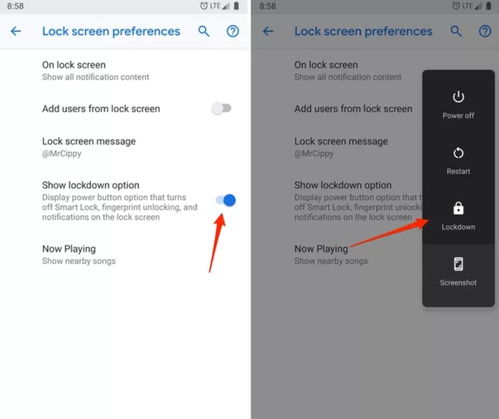
1. 无法搜索到WiFi:如果手机无法搜索到WiFi信号,可能是以下原因:
- 手机距离路由器太远,信号太弱。
- 路由器设置了隐藏SSID,手机无法搜索到。
- 路由器出现了故障。
- 路由器设置了MAC地址过滤,而你的手机MAC地址不在白名单中。
- 路由器设置了家长控制,限制了你的上网时间。
- 路由器设置了访问控制,限制了你的上网内容。
1. 连接隐藏SSID的WiFi:如果你的路由器设置了隐藏SSID,你可以通过以下方法连接:
- 在手机设置中找到“添加网络”或“其他网络”。
- 手动输入WiFi名称和密码,然后连接。
2. 连接5GHz频段的WiFi:如果你的路由器支持5GHz频段,连接5GHz频段的WiFi可以让你获得更稳定的网络连接。
连接安卓P系统的WiFi其实并不复杂,只要按照以上步骤操作,相信你一定可以轻松解决连接WiFi的问题。不过,如果你还是遇到了麻烦,不妨试试以下方法:
- 重启路由器。
- 更新路由器固件。
- 联系路由器制造商的技术支持。
希望这篇文章能帮助你解决安卓P系统连接WiFi的烦恼,让你享受无忧的网络生活!